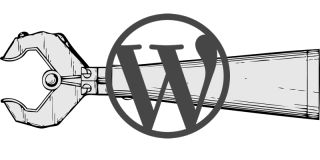
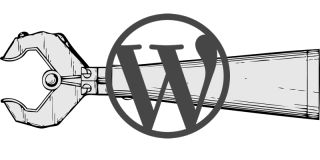
Dieser Artikel ist Teil einer Serie, die in Zusammenarbeit mit SiteGround erstellt wurde. Vielen Dank, dass Sie die Partner unterstützt haben, die SitePoint ermöglichen.
Key Takeaways
- WP-CLI-Automatisierung ist ein Tool, mit dem Entwickler Aktionen für eine WordPress-Installation aus der Befehlszeile ausführen können, wodurch es zu einem wertvollen Vorteil beim Verwalten mehrerer Websites oder beim Erstellen von ähnlichen neuen Testen wird. .
- WP-CLI-Automatisierung kann für eine Vielzahl von Aufgaben verwendet werden, darunter die Installation oder Aktualisierung von WordPress-Dateien, Plugins oder Themen, Aktivieren und Deaktivieren von Plugins, Durchführung von Datenbankaktionen und sogar Automatisierung der Installation und der Einrichtung von WordPress und seinen Plugins. 🎜>
- WP-CLI-Automatisierung kann für die WordPress-Sites erhebliche Zeit sparen, sodass sie mehrere Websites gleichzeitig aktualisieren oder sichern, komplexe Kesselplatteninstallationen mit einzelnen Befehlen erstellen, Sicherungen, Updates, Migrationen und mehr ausführen können. .
Was ist WP-Cli?
Das WP-CLI ist ein Tool, mit dem Sie Aktionen für eine WordPress-Installation direkt aus der Befehlszeile ausführen können. Die WP-CLI-Automatisierung ist die Automatisierung von sich wiederholenden manuellen Aufgaben mithilfe von WP-CLI-gesteuerten Skripten. Dies mag unnötig, unangenehm oder zu schwierig erscheinen, um sich zu beschäftigen, wenn Sie eine einzelne WordPress -Installation bereitstellen oder verwalten. Wenn Sie jedoch viele verwalten oder ständig ähnliche neue Websites zum Testen erstellen, wird es zu einem äußerst wertvollen Werkzeug in Ihrem Entwickler -Toolkit zu haben.
Über WP-Cli
Mit WP-CLI können Sie im Wesentlichen jede Aktion ausführen, die Sie über das Administratorbereich haben könnten, aber stattdessen aus der Befehlszeile. Sie können Core WordPress -Dateien, Plugins oder Themen installieren oder aktualisieren. Sie können Plugins aktivieren und deaktivieren oder Bildmedumbänder regenerieren. Sie können auch Datenbankaktionen wie Exportieren und Importieren der Datenbank ausführen oder die Datenbank für Informationen wie eine geänderte URL während einer Migration finden und ersetzen.
Einige Plugins haben auch WP-CLI-Unterstützung-darunter viele der beliebtesten. Dies bedeutet
WP-CLI-Automatisierung
WP-CLI-Automatisierung geht über die einfache Befehlszeilenverwendung hinaus beim Einrichten oder Verwalten mehrerer WordPress-Installationen. Die Möglichkeit, mehrere Websites gleichzeitig zu aktualisieren oder zu sichern oder komplizierte Installationen von Kesselplatten wiederholt mit einzelnen Befehlen zu erstellen, sind unglaublich nützlich und können für die Wartungspartner dieser Websites eine erhebliche Zeit sparen.
Wenn Sie den WP-CLI noch nicht installiert haben, schauen Sie sich die Installationsdokumentation an und lassen
Fünf Anwendungsfälle für WP-CLI-Automatisierung
WordPress
installierenSobald WordPress installiert ist, kann dieses Beispielskript WordPress Core herunterladen, konfigurieren und installieren, Startplugins entfernen, ein bestimmtes Thema hinzufügen und aktivieren 'D lieber mit neuen Installationen verwenden.
Beispiel:
#!/usr/bin/env bash
#plugins to install and activate (slugs)
WPPLUGINS=( test-plugin1 test-plugin2 test-plugin3 )
echo "Starting WordPress Installation Script"
# Site Name Input
echo "Site Name: "
read -e sitename
# Site URL Input
echo "Site URL: "
read -e siteurl
# Download WP and configure it
wp core download
wp core config --dbname=$dbname --dbuser=root --dbpass=root
wp db create
wp core install --url=$siteurl --title="$sitename" --admin_user="admin" --admin_password="examplePassword123" --admin_email="test@example.com"
# Remove default plugins, install plugins, install Base Theme
wp plugin delete --all
wp theme install example-theme.zip --activate
wp plugin install ${WPPLUGINS[@]} --activate
echo "WordPress installation complete!"
Sie können diesen Vorgang jedoch noch weiter automatisieren, indem Sie den Benutzer um relative Pfadinformationen bitten, damit Sie nicht im Installationsverzeichnis stehen müssen, um ihn auszuführen, indem Sie nach Datenbanknamen und Kennwort und mehr fragen. Sie können dies auch (wie Sie später in diesem Artikel sehen) ein Setup für eine Hosting -Umgebung, die mehrere WordPress -Installationen auf einem Server abwickelt und mehr als eine Site gleichzeitig eingerichtet und installiert. Passen Sie das Skript so an, wie Sie es benötigen, damit es für Ihre eigenen Projekte maximal effektiv sein kann und damit Sie es nicht ständig neu schreiben müssen - Machen Sie es effizient!
WordPress
unterstützenSichern Ihrer WordPress -Installation ist ein Muss, aber es gibt verschiedene Möglichkeiten, dies zu tun. Sie können einfach mit einer Reihe von WordPress -Backup -Plugins sichern, dies auch direkt aus der Befehlszeile.
Erstens möchten Sie aus dem Verzeichnis der Website ausführen (ob in der Befehlszeile oder über ein Skript) WP DB Export Beispiel.com_20170501T1420, wobei der letzte Parameter der Dateiname ist, den Sie bevorzugen. Wenn es diesen Prozess vollständig automatisiert, wäre es natürlich praktisch, einen Zeitstempel zu Dateinamen hinzuzufügen.
Sobald dies erledigt ist, enthält das Root -Verzeichnis Ihrer Website eine .sql -Datei, die zum Zeitpunkt des Exportierens der Datenbank der Website eine Sicherung der Website ist. Sie können dann einen einfachen TAR -VCZF -Beispiel.com_20170501t1420.gz ausführen. (Verwenden Sie denselben Dateinamen für dieses Sicherungsarchiv), wodurch sowohl die Dateien der Website als auch die .sql -Datei zusammen mit diesem komprimiert werden. Jetzt können Sie über die Befehlszeile, ein Skript oder einen SFTP -Client diese Archivdatei in einen anderen Computer, Laufwerk oder Cloud -Speicher kopieren, eine Sicherung sowohl von Dateien als auch von Datenbank, in Momenten!
WordPress Core Updates
Um die WordPress -Kerndateien für die Site in Ihrem aktuellen Verzeichnis zu aktualisieren, führen Sie den Befehl wp Core Update aus. Dieser Befehl leuchtet wirklich, wenn Sie ein Skript einrichten, um eine Liste der Installationen auf dem aktuellen Server durchzuführen und jeweils zu aktualisieren, indem Sie einen einzelnen Befehl eingeben.
Beispiel:
#!/usr/bin/env bash
# Assumes site directories are under /var/www/siteurl
WPSITES=( example.com example2.com example3.com )
WPPATH=/var/www/
echo "Starting WordPress Core Updates"
for i in "${WPSITES[@]}"
do
:
wp core update --path:$WPPATH$i
echo "Updates for $i Completed!"
done
echo "WordPress Core Updates Complete!"
WordPress -Plugin und Themen -Updates
Ähnlich wie bei den Kernupdates, durchlaufen Sie eine Liste Ihrer Websites, laufend WP Plugin -Update -alle, um alle auf jeder Website installierten Plugins oder WP -Themen -Update zu aktualisieren, um dasselbe für Themen zu tun.
Beispiel:
#!/usr/bin/env bash
# Assumes site directories are under /var/www/siteurl
WPSITES=( example.com example2.com example3.com )
WPPATH=/var/www/
echo "Starting WordPress Plugin and Theme Updates"
for i in "${WPSITES[@]}"
do
:
wp plugin update --all --path:$WPPATH$i
wp theme update --all --path:$WPPATH$i
echo "Updates for $i Completed!"
done
echo "WordPress Plugin and Theme Update Complete!"
Wenn Sie Core -WordPress -Updates sowie Plugins und Themen durchführen möchten, können Sie diese auch in einem Aktualisierungsskript kombinieren.
WordPress -Migrationen
Als Teil Ihres Migrationsfluss
exportierenimportieren Sie es auf Ihren neuen Hosting -Server (aus dem Root -Verzeichnis der Website ausführen) mit:
#!/usr/bin/env bash
#plugins to install and activate (slugs)
WPPLUGINS=( test-plugin1 test-plugin2 test-plugin3 )
echo "Starting WordPress Installation Script"
# Site Name Input
echo "Site Name: "
read -e sitename
# Site URL Input
echo "Site URL: "
read -e siteurl
# Download WP and configure it
wp core download
wp core config --dbname=$dbname --dbuser=root --dbpass=root
wp db create
wp core install --url=$siteurl --title="$sitename" --admin_user="admin" --admin_password="examplePassword123" --admin_email="test@example.com"
# Remove default plugins, install plugins, install Base Theme
wp plugin delete --all
wp theme install example-theme.zip --activate
wp plugin install ${WPPLUGINS[@]} --activate
echo "WordPress installation complete!"
Ersetzen Sie dann alte Informationen (wie eine URL) durch neue Informationen (aus dem Root -Verzeichnis der Website ausführen) durch:
#!/usr/bin/env bash
# Assumes site directories are under /var/www/siteurl
WPSITES=( example.com example2.com example3.com )
WPPATH=/var/www/
echo "Starting WordPress Core Updates"
for i in "${WPSITES[@]}"
do
:
wp core update --path:$WPPATH$i
echo "Updates for $i Completed!"
done
echo "WordPress Core Updates Complete!"
Der Befehl suchreplace ersetzt jede Instanz von oldurl.com durch newurl.com).
#!/usr/bin/env bash
# Assumes site directories are under /var/www/siteurl
WPSITES=( example.com example2.com example3.com )
WPPATH=/var/www/
echo "Starting WordPress Plugin and Theme Updates"
for i in "${WPSITES[@]}"
do
:
wp plugin update --all --path:$WPPATH$i
wp theme update --all --path:$WPPATH$i
echo "Updates for $i Completed!"
done
echo "WordPress Plugin and Theme Update Complete!"
Dieser Prozess kann auch automatisiert werden, indem die gleichen Skripte erweitert werden, die Sie möglicherweise für eine Sicherung verwenden. Sie könnten problemlos ein Exportskript haben, dann ein Importskript, das Eingänge für Such- und Ersetzen von Feldern hinzugefügt hat und es möglicherweise sogar mit Optionen für neue Datenbankanmeldeinformationen erweitert, wenn sie sich geändert haben.
Schlussfolgerungen
Die Anzahl der Aufgaben, die mit WP-CLI automatisiert werden können, ist einfach erstaunlich. Sie können ein Installationsskript anpassen, um WordPress Core herunterzuladen, Ihre Konfiguration und Ihre Datenbank zu erstellen, WordPress zu installieren, eines beliebigen Aufblähens zu entfernen, Standard -Plugins und Themen hinzuzufügen und sie zu aktivieren und vieles mehr. Sie können es auch verwenden, um Sicherungen, Updates, Migrationen und mehr auszuführen.
einen guten Host auswählen, ist wichtig, wenn Sie WP-CLI verwenden möchten. Viele Hosts unterstützen die Verwendung von WP-CLI nicht. Wenn Sie eine WP-CLI-Automatisierung verwenden möchten, ist es von größter Bedeutung. SiteGround ist einer der Gastgeber, die aktiv die Wartung des WP-CLI-Projekts unterstützen und investieren. Es ist eine gute Wahl, um Ihre WordPress-Website zu hosten, insbesondere wenn Sie WP-CLI verwenden müssen. WP-CLI ist in allen WordPress-Hosting-Plänen aktiviert. SiteGround hat auch ein nützliches Tutorial zur Verwendung von WP-Cli auf ihren Servern.
Probieren Sie sie aus und arbeiten Sie an die Arbeit, um Ihre Installation und Wartung von WordPress mit WP-Cli zu automatisieren.
häufig gestellte Fragen (FAQs) zu WP-CLI-Automatisierung
Was ist WP-CLI-Automatisierung und warum ist es wichtig? Es ist wichtig, weil es Ihnen viel Zeit sparen kann, indem Sie sich wiederholende Aufgaben automatisieren. Beispielsweise können Sie WP-CLI verwenden, um Plugins zu aktualisieren, Mehrfachinstallationen zu konfigurieren und viel mehr, ohne jemals durch das WordPress-Backend navigieren zu müssen.
Wie kann ich WP-CLI auf meiner WordPress-Website installieren? >
Die Installation von WP-CLI ist ein einfacher Prozess. Sie müssen das WP-CLI-Paket mit Curl oder WGE herunterladen, es ausführbar machen und an einen Ort auf Ihrem Pfad verschieben. Nach der Installation können Sie die Installation überprüfen, indem Sie "WP -INFO" in Ihrer Befehlszeile eingeben.Kann ich WP-CLI verwenden, um Plugin-Updates zu automatisieren?
Ja, Sie können. Mit WP-CLI können Sie alle Ihre Plugins mit einem einzigen Befehl aktualisieren. Dies kann besonders nützlich sein, wenn Sie mehrere WordPress-Websites verwalten, da es Ihnen viel Zeit sparen kann. CLI kann für eine Vielzahl von Aufgaben verwendet werden. Dazu gehören die Datenbankverwaltung, die Installation und Aktualisierungen von Themen, Benutzerverwaltung und vieles mehr. Im Wesentlichen können Sie alles, was Sie aus dem WordPress-Backend tun können, aus der Befehlszeile mit WP-Cli.
Ist WP-CLI für Anfänger geeignet? Vertrautheit mit der Befehlszeile ist nicht übermäßig komplex. Es stehen zahlreiche Ressourcen zur Verfügung, mit denen Sie loslegen können. Sobald Sie die Grundlagen gelernt haben, werden Sie feststellen, dass es Ihre WordPress-Verwaltungsaufgaben erheblich rationalisieren kann. Website? Es ist in der Regel nicht in gemeinsamen Hosting-Plänen verfügbar, aber die meisten VPS und dedizierten Hosting-Pläne können es verwenden. Die offizielle WP-CLI-Website hat eine umfassende Liste von Befehlen sowie detaillierte Erklärungen darüber, was sie tun und wie sie verwendet werden. Sie können auch 'WP Help' in deine Befehlszeile eingeben, um eine Liste von Befehlen zu erhalten. . WP-CLI enthält einen Befehl, mit dem Sie neue Beiträge mit einem bestimmten Titel, Inhalt und Status erstellen können. Dies kann besonders nützlich sein, wenn Sie eine große Anzahl von Beiträgen gleichzeitig erstellen müssen.
Kann ich WP-CLI verwenden, um Benutzer auf meiner WordPress-Website zu verwalten? WP-CLI enthält mehrere Befehle für die Benutzerverwaltung. Sie können Benutzer erstellen, löschen und bearbeiten, Benutzerrollen ändern und vieles mehr. -Cli ist, dass es Ihnen Zeit sparen kann. Aufgaben, die im WordPress-Backend mehrere Klicks benötigen, können mit einem einzelnen Befehl in WP-CLI ausgeführt werden. Es ist auch ein leistungsstarkes Tool für Massenaktionen, z. B. das Aktualisieren aller Plugins oder das Erstellen mehrerer Beiträge.
Das obige ist der detaillierte Inhalt von5 Zeitsparungen für die WP-CLI-Automatisierung. Für weitere Informationen folgen Sie bitte anderen verwandten Artikeln auf der PHP chinesischen Website!
 Wie einfach ist es, Inhalte mit WordPress zu verwalten?May 09, 2025 am 12:11 AM
Wie einfach ist es, Inhalte mit WordPress zu verwalten?May 09, 2025 am 12:11 AMWordPressISUSER-freundlich-friftziehendeuToitIntuitiveInterfaceandcms, die untersagt, dass die Kontent-Kontent- und Anamse-Fotorganisation.itsflexibilityISextexforeasyContentCreation und -Anträgungsfrequenz
 Wie wird WordPress in Geschäftsumgebungen verwendet?May 08, 2025 am 12:04 AM
Wie wird WordPress in Geschäftsumgebungen verwendet?May 08, 2025 am 12:04 AMWordpressissoutableForbusinessSetting.1) Issupportse-Commercewithplugins-ähnlichwoocommerce, erlaubt ProductManagement undPaymentprozessing.2 ItersasacmsCorcorporateblologs, EnhancingSeoandengagement.3) CustomizationSpossiblewithnoRaChemesandPlugglugins.4 ).4 ).4 ).4)
 Welche Arten von Websites passt nicht gut zu WordPress?May 07, 2025 am 12:10 AM
Welche Arten von Websites passt nicht gut zu WordPress?May 07, 2025 am 12:10 AMWordPressIsnotidealforHigh-Trafficwebsites, CustomandComplex Applications, SicherheitssensitiveApplikationen, echte Timedataprozessing, andhoiglylycustomizeduserInterfaces.forHigh-Trafficsites, Usenext.JSorcustomsolutions; forcomplexApplication, optfordjangoorrubiorrubisions
 Können Sie einen Blog mit WordPress erstellen?May 06, 2025 am 12:03 AM
Können Sie einen Blog mit WordPress erstellen?May 06, 2025 am 12:03 AMJa, YoucanbuildabogwithWordPress.1) Wählen Sie zwischen WordPress.comforBeginersorwordPress.orgformorEcontrol.2) selectathemetopersonalizeyourblog.Slook.3) UsePluginstoenHanceFunctionality, LikeseoandSocialMediaInteGration
 Wie sicher ist WordPress als CMS -Plattform?May 05, 2025 am 12:01 AM
Wie sicher ist WordPress als CMS -Plattform?May 05, 2025 am 12:01 AMWordPressCanbesecureifManagedProperly.1) KeepTheWordPressCoreupdatedTopatchVulnerabilities.2) Vetandupdatepluginsandthemes ausRomReputableSources.3) EnforcestongPasswordsandussetwo-Factorautorautical.5) ChooseaahostingProviderwithgoodscurityPractices
 Welche Art von Websites können Sie mit WordPress CMS erstellen?May 04, 2025 am 12:06 AM
Welche Art von Websites können Sie mit WordPress CMS erstellen?May 04, 2025 am 12:06 AMWordPressCanBuildVariousTypesofwebsites: 1) Personalblogs, EasyToSetupwithThemesAndPlugins.2) BusinessWebsites, verwenden DRAG-and-DROPBUILDERS.3) E-CommercePlatformen mitwoocommerceAnteAntEAntinte integration
 Was sind die Vor- und Nachteile der Verwendung von WordPress als CMS?May 03, 2025 am 12:09 AM
Was sind die Vor- und Nachteile der Verwendung von WordPress als CMS?May 03, 2025 am 12:09 AMWordPressIsapowerfulCmswithSignificantAdvantages und 1) Itsuser-freundlich und idealforbegglins.2) ItsexibilityCanleadtoToTandSecurityISSusiessifnotmanagedProperly) reguläre UMGEDATEDATEANTREPHICEPTIMICUMISIONSYTORSYTORYTOMAINTAINSYTOMAINTAINSAGEMAINTAILSAGE
 Wie vergleicht WordPress mit anderen beliebten CMS -Plattformen?May 02, 2025 am 12:18 AM
Wie vergleicht WordPress mit anderen beliebten CMS -Plattformen?May 02, 2025 am 12:18 AMWordPressExcelSineaseofuseandAptability, Makingidealforbegglegersandsmalltomedium-Größe-Sizedbusiness.1) Easyofuse: Wordpressisuser-freundlich.2) Sicherheit: DrupalleadswithstrongSecurityFeatures.3) Leistung: GhostofferssexcellentPerformeduetonodes.jscurityFeatures.js.


Heiße KI -Werkzeuge

Undresser.AI Undress
KI-gestützte App zum Erstellen realistischer Aktfotos

AI Clothes Remover
Online-KI-Tool zum Entfernen von Kleidung aus Fotos.

Undress AI Tool
Ausziehbilder kostenlos

Clothoff.io
KI-Kleiderentferner

Video Face Swap
Tauschen Sie Gesichter in jedem Video mühelos mit unserem völlig kostenlosen KI-Gesichtstausch-Tool aus!

Heißer Artikel

Heiße Werkzeuge

Dreamweaver CS6
Visuelle Webentwicklungstools

VSCode Windows 64-Bit-Download
Ein kostenloser und leistungsstarker IDE-Editor von Microsoft

SublimeText3 Linux neue Version
SublimeText3 Linux neueste Version

Senden Sie Studio 13.0.1
Leistungsstarke integrierte PHP-Entwicklungsumgebung

Sicherer Prüfungsbrowser
Safe Exam Browser ist eine sichere Browserumgebung für die sichere Teilnahme an Online-Prüfungen. Diese Software verwandelt jeden Computer in einen sicheren Arbeitsplatz. Es kontrolliert den Zugriff auf alle Dienstprogramme und verhindert, dass Schüler nicht autorisierte Ressourcen nutzen.







